إذا كنت تنتقل إلى Android من نظام أساسي آخر ، فقد يكون التبديل شاقًا بعض الشيء. قد تعمل بعض الأشياء بطريقة مألوفة ، ولكن هناك أشياء أخرى كثيرة مختلفة. إليك كل ما تحتاج لمعرفته حول إجراء التبديل.
أولاً ، ما هو “Android” بالضبط؟
Android نفسه هو نظام تشغيل مملوك لشركة Google. ومع ذلك ، فهو مفتوح المصدر ومتاح مجانًا لجميع الشركات المصنعة. يمكن لهؤلاء المصنّعين بعد ذلك تعديله حسب رغبتهم وإعادة توزيعه.
نتيجة لذلك ، سيكون نظام Android الذي تحصل عليه على Google Pixel مختلفًا عما تحصل عليه على Samsung Galaxy ، والذي بدوره يختلف تمامًا عن إصدار LG لنظام التشغيل. هذه هي الطريقة التي يميز بها مصنعو Android هواتفهم عن الآخرين. بعد كل شيء ، إذا كانوا جميعًا يديرون نفس نظام التشغيل بالضبط ، فلن تكون هناك منافسة ولا سبب لاختيار Android. في الأساس ، ستكون الأمور كما كانت في أيام الهواتف العادية: لا يوجد نظام بيئي حقيقي لأن الجميع سيفعلون ما يريدون.
هذا أحد الأشياء التي تجعل التبديل إلى Android أمرًا صعبًا للعديد من المستخدمين. لا يمكنك فقط “كيفية عمل <شيء> على Android” من Google والحصول على إجابة مناسبة على الفور ، لأن الأمر يعتمد إلى حد كبير على من صنع جهازك.
لمزيد من الأمور المعقدة ، قد تتغير الأشياء اعتمادًا على إصدار Android الذي يعمل به هاتفك. على سبيل المثال ، تختلف الطريقة التي يتم بها التعامل مع العديد من الأشياء في Android 8.x تمامًا عن الطريقة التي تم تسليمها بها في Android 6.x.
وهذا هو سبب حديث الناس عن “تجزئة” Android. هناك الكثير من الأجهزة هناك بتشغيل إصدارات مختلفة من الروبوت (كلا إصدارات مختلفة من الروبوت منصة الرئيسية و الإصدارات التي تختلف باختلاف الشركة المصنعة) التي تحاول أن تبقي التطبيقات والملحقات تحديث للعمل مع كل منهم يصبح صعبة.
هذا أيضًا يجعل التبديل إلى Android بالنسبة لك ، كمستخدم ، تحديًا. هناك فرصة جيدة جدًا لأنك قادم من iOS ، حيث كانت الأمور بسيطة. هناك عدد قليل من الهواتف ، ومعظمها يعمل بالإصدار نفسه من نظام التشغيل iOS. هذا يجعل البحث عن الإجابات أقل صعوبة مما هو عليه في Android.
إذا لم تستخدم Android من قبل ، فمن المحتمل أن تلقي نظرة على دليلنا الكامل والمفصل الذي يغطي جميع أساسيات بدء استخدام Android.
كيفية معرفة إصدار Android الخاص بهاتفك
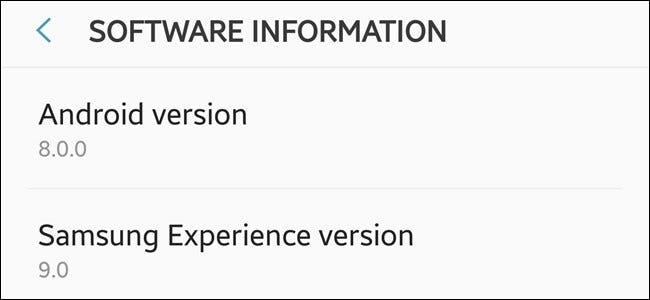
إذا كنت مستخدمًا جديدًا لنظام Android ، فيجب أن تعرف هاتفك ، بما في ذلك إصدار Android الذي يعمل عليه. الخبر السار هو العثور على هذه المعلومات في غاية البساطة.
ها هي الإجابة المختصرة: انتقل إلى قائمة الإعدادات ، ثم قم بالتمرير إلى أسفل. انقر على إعداد “حول الهاتف” (إذا كنت لا ترى ذلك ، فأنت تستخدم نظام التشغيل Android 8.x أو إصدار أحدث وستحتاج إلى النقر على “النظام” ثم النقر على “حول الهاتف”). في شاشة المعلومات ، ابحث عن إدخال “إصدار Android”.
والآن أنت تعرف ما الذي تبحث عنه إذا واجهت مشكلة. بالنسبة لعمليات بحث Google ، أوصي باستخدام شيء مثل “كيفية <فعل شيء> على <طراز الهاتف وإصدار Android>”. لذلك ، على سبيل المثال ، “كيفية تغيير الخلفية في Galaxy S9 Android 8.0”.
كيف تحقق أقصى استفادة من هاتفك

إحدى أكبر مزايا Android هي قابليته للتخصيص. لا تحب ورق الحائط الخاص بك؟ غيره. لست سعيدا مع قاذفة الأسهم؟ استبدلها بشيء أكثر قوة. هل تحتاج إلى رموز أفضل؟ رائع ، يمكنك فعل ذلك أيضًا. يعد هذا التخصيص جزءًا مما يجعل Android أكثر صعوبة في الاستخدام ، ولكنه أيضًا ما يجعله أكثر متعة (ومفيدًا) لكثير من الأشخاص.
هناك الكثير من الخيارات للأشياء التي يمكنك القيام بها باستخدام Android ، لكننا سنحاول أن نكون مختصرين هنا. بدلاً من فقرة تلو فقرة من الأشياء التي يمكنك القيام بها ، إليك قائمة سريعة بالأفكار حتى تتمكن من النقر عليها في وقت فراغك:
- قم بإعداد واستخدام الشاشات الرئيسية الخاصة بك : دليل حول إعداد واستخدام وفهم مشغل Android.
- قم بتثبيت Nova Launcher للحصول على شاشة رئيسية أفضل : إذا لم تكن راضيًا عن قيود المشغل الحالي ، فيمكنك تغييره. نوفا هي واحدة من أفضلها – وهنا خمسة أسباب .
- قم بتعديل أحجام الشاشة والنص والأيقونات : إذا كانت الأشياء صغيرة جدًا (أو كبيرة!) بالنسبة لك ، فيمكنك تغيير كل ذلك.
- تعرف على إيماءات Android للتنقل السريع : يحتوي Android على الكثير من الإيماءات الفريدة التي ليس من السهل العثور عليها بالضرورة. هذه هي بعض من الأفضل والأكثر ملاءمة.
- افتح المزيد من إمكانات هاتفك : هناك الكثير من الأشياء الرائعة التي يمكنك القيام بها باستخدام Android ، والكثير منها مخفي خلف الأبواب المغلقة. لحسن الحظ ، يسهل فتح معظمها.
كيفية إطالة عمر البطارية
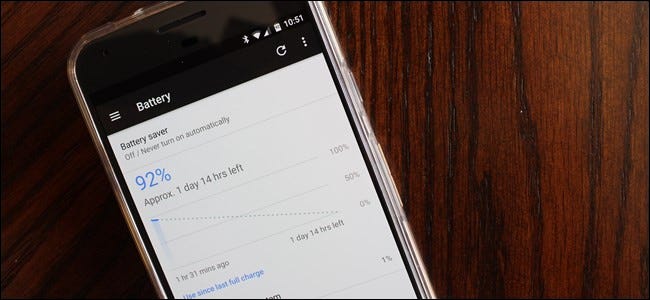
يعد عمر البطارية من أكبر المشكلات التي يواجهها العديد من المستخدمين مع أي هاتف ذكي. لحسن الحظ ، هناك الكثير الذي يمكنك القيام به باستخدام Android لزيادة عمر البطارية إلى أقصى حد.
هذا شيء أكثر تعمقًا مما يمكننا تغطيته في بضع جمل أو نقاط بسيطة ، ولكن الخبر السار هو أن لديك دليلًا مفصلاً حول كيفية الحفاظ على عمر البطارية قيد الفحص . اقرأ أكثر من ذلك. عيشها. أحبها.
ولكن على محمل الجد ، قد لا يزال هناك وقت تواجه فيه مشكلات في البطارية ، بغض النظر عن مدى يقظتك حيال ذلك. إذا حان ذلك الوقت ، فستحتاج إلى البحث بعمق ومعرفة ما يحدث – لذلك ، ستحتاج إلى إحصائيات أعمق للبطارية. والخبر السار هو أن هناك عددًا من التطبيقات الممتازة على متجر Play للمساعدة .
أخيرًا ، من الجيد دائمًا مراقبة صحة البطارية. هل تتقاضى الكثير؟ هل تدع البطارية تنخفض أكثر من اللازم؟ هل هناك أي شيء آخر يجب أن تكون على علم به؟ يوجد تطبيق ممتاز يسمى AccuBattery يمكنه إخبارك بكل هذا وأكثر. لذا انطلق وقم بتثبيته ، ولكن تأكد أيضًا من مراجعة دليلنا حول مراقبة صحة بطارية جهازك .
كيف تحافظ على هاتفك آمنًا ومضمونًا
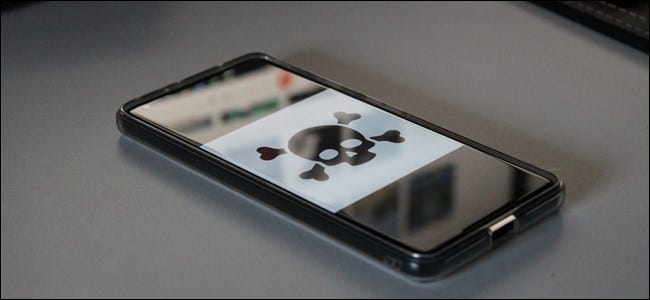
من أول الأشياء التي يجب عليك القيام بها عند إعداد هاتف جديد هو تأمين هذا الولد الشرير. مع أي هاتف يعمل بنظام Android ، يمكنك استخدام كلمة مرور أو رمز PIN أو نمط. في معظم هواتف Android الجديدة ، يمكنك أيضًا استخدام بصمة إصبعك. اعتمادًا على هاتفك ، قد تتوفر أيضًا طرق إلغاء قفل إضافية – مثل مسح قزحية العين على هواتف Samsung Galaxy.
ستجد كل هذا في الإعدادات> قائمة الأمان. إذا كنت تواجه مشكلات ، فلدينا دليل ممتاز حول أمان Android من شأنه أن يساعدك.
ولكن هناك أيضًا المزيد للحفاظ على أمان هاتفك أكثر من شاشة القفل. ربما تكون قد سمعت عن “برامج Android الضارة” من قبل ، والتي يتم تضخيمها بشكل عام ولا تؤثر على معظم مستخدمي Android.
ومع ذلك ، فهذا شيء يجب التفكير فيه ، وهناك خطوات يمكنك اتخاذها للحفاظ على هاتفك في مأمن من البرامج الضارة (والتطبيقات الأخرى المشكوك فيها). يتلخص ما هو طويل وقصير في بعض الممارسات الأساسية:
- لا تقم بتحميل التطبيقات. إذا كنت لا تعرف ما هذا ، يمكنك معرفة المزيد عن هذه الممارسة هنا .
- تجنب متاجر تطبيقات الطرف الثالث. استخدم فقط متجر Google الرسمي – متجر Play.
- حتى عند استخدام Google Play ، احترس من التطبيقات المزيفة. تنبثق هذه الأشياء من حين لآخر ، لذلك يجب أن تكون على دراية بها – خاصة بالنسبة للتطبيقات الأكثر شيوعًا.
- قم دائمًا بتثبيت تحديثات النظام. هذه تحتوي على تصحيحات أمنية.
- لا تقم بقرصنة البرامج. على محمل الجد ، هذا لا يجعلك غبيًا فحسب ، بل يمكن أن يؤدي أيضًا إلى حدوث كل أنواع الأشياء السيئة لهاتفك (والبيانات).
في حين أن هذا قد يبدو كثيرًا ، إلا أن معظم هذه الأشياء تحدث بشكل سلبي (أو لا تحتاج حتى إلى التفكير فيه). الاحتمالات أكثر من نصف هذه الأشياء لن تؤثر عليك في المقام الأول ، لكنها لا تزال أشياء يجب أن تكون على دراية بها.
كيف تحافظ على استخدام بياناتك قيد الفحص
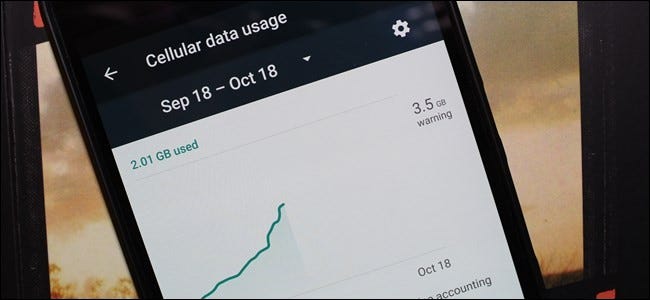
إذا كنت تستخدم خطة بيانات محدودة ، فستحتاج إلى إبقاء استخدامك قيد الفحص. لحسن الحظ ، يحتوي Android على أدوات مدمجة لذلك لن تواكب كمية البيانات المستخدمة على الهاتف فحسب ، بل يمكنها أيضًا تنبيهك عندما تقترب من الحد الأقصى. كل هذه الأشياء ، بالطبع ، يمكن تحديدها من قبل المستخدم.
للوصول إلى هذه الإعدادات ، ستحتاج إلى الانتقال إلى الإعدادات> الشبكة> استخدام البيانات (قد تكون هذه القائمة أيضًا في جذر قائمة الإعدادات ، اعتمادًا على هاتفك). من هناك ، يمكنك تعيين دورة فوترة خطة الهاتف المحمول الخاصة بك ، مما سيساعدك على تتبع استخدامك بدقة أكبر.
بخلاف ذلك ، يمكنك تعيين مستويات التحذير وموفر البيانات وغير ذلك الكثير في هذه القائمة. سيساعدك هذا أيضًا في الحصول على فكرة عن التطبيقات التي تستخدم معظم بياناتك حتى تتمكن من استخدامها بكفاءة أكبر. أو إذا كان هناك شيء يمضغ الكثير من البيانات في الخلفية ، فستعرف كيف تتخلص منه. هذه القائمة ضرورية لمراقبة استخدامك.
هناك الكثير من الخيارات الأخرى لطرق مراقبة بياناتك ، ولدينا مجموعة من هذه النصائح هنا . إذا كان تجنب الإفراط في تناول الطعام أمرًا مهمًا بالنسبة لك ، فمن المؤكد أنه يستحق نظرة.




